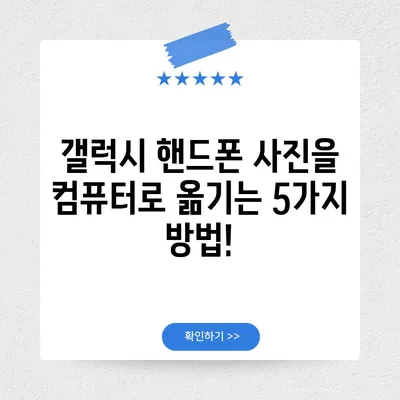갤럭시 핸드폰 사진 컴퓨터로 옮기는 방법
갤럭시 핸드폰 사진 컴퓨터로 옮기는 방법은 소중한 사진을 안전하게 저장하고 관리할 수 있는 중요한 과정입니다. 디지털 시대에 불과 몇 번의 클릭만으로 수많은 기억을 안전하게 백업하고, 언제라도 쉽게 접근할 수 있게 만드는 것은 매우 매력적입니다. 이번 블로그 포스트에서는 갤럭시 핸드폰의 사진을 컴퓨터로 옮기는 다양한 방법에 대해 깊이 있는 설명과 함께 알려드리겠습니다. 주요 방법들로는 USB 케이블을 사용한 직접 전송, 클라우드 스토리지를 이용한 방법, 그리고 블루투스를 통한 전송 방식이 있습니다. 각각의 방식에 대해 세부적인 과정과 장단점을 살펴보겠습니다.
1. USB 케이블을 이용한 사진 전송
갤럭시 핸드폰 사진을 컴퓨터로 옮기는 방법 중 가장 일반적이고 간단한 방법은 USB 케이블을 이용한 직접 전송입니다. 이 방법은 핸드폰과 컴퓨터가 물리적으로 연결되는 방식으로, 안정적인 전송 속도와 간편함이 큰 장점입니다. 우선 USB 케이블을 준비하고, 핸드폰과 컴퓨터를 연결합니다. 연결 그 후, 핸드폰의 통지줄을 아래로 드래그하여 USB 옵션을 선택하고, 파일 전송 모드를 활성화합니다.
장점과 단점
| 장점 | 단점 |
|---|---|
| 안정적인 전송 속도 | USB 케이블이 필요함 |
| 간편한 연결 방법 | 케이블이 고장이 나면 대체 불가 |
| 많은 파일을 한 번에 전송 가능 | USB 포트 고장 시 사용 불가 |
이제 컴퓨터에서 내 컴퓨터 또는 파일 탐색기를 열면 갤럭시 핸드폰이 외부 드라이브로 인식됩니다. 해당 드라이브를 클릭하여 사진이 저장된 폴더로 들어가면, 원하는 사진을 선택하여 복사한 후, 컴퓨터의 원하는 폴더에 붙여넣기 하면 됩니다. 이 과정에서 복사하려는 파일의 용량이 크다면 시간이 소요될 수 있습니다.
USB 전송 방법은 특히 대량의 파일을 한 번에 옮길 수 있어, 여러 장의 사진이나 이동 동영상 파일을 전송하려는 사용자에게 유용합니다. 마치 장롱 속에 있는 모든 옷을 한꺼번에 꺼내서 정리하는 것과 비슷하죠. 하지만 전송 과정에서 USB 케이블이 고장 날 경우, 대체 수단이 필요하므로 주의가 필요합니다.
💡 갤럭시 핸드폰 사진을 쉽게 옮기는 방법을 지금 바로 알아보세요! 💡
2. 클라우드 스토리지를 통한 사진 전송
두 번째로 소개할 방법은 클라우드 스토리지를 이용하여 갤럭시 핸드폰의 사진을 컴퓨터로 옮기는 것입니다. 구글 드라이브나 드롭박스와 같은 클라우드 스토리지 서비스를 통해 파일 전송을 할 수 있습니다. 이를 위해서는 핸드폰에 해당 앱을 설치하고, 인터넷이 연결된 상태에서 사용해야 합니다.
클라우드 사용 방법
- 핸드폰에 클라우드 스토리지 앱을 설치합니다.
- 앱을 실행하고, 계정에 로그인합니다.
- 사진을 선택해 클라우드에 업로드 합니다.
- 컴퓨터로 이동하여 클라우드 스토리지 웹사이트에 로그인합니다.
- 저장된 사진을 다운로드 합니다.
| 장점 | 단점 |
|---|---|
| 인터넷이 있으면 언제 어디서나 접근 가능 | 인터넷 연결 필요 |
| 추가 저장 공간 제공 | 무료 계정의 저장 용량 제한 |
| 다양한 기기에서 사용 가능 | 대량 전송 시 시간 소요 가능 |
클라우드 스토리지를 이용한 방법은 여러 장치에서 손쉽게 파일을 관리할 수 있도록 해주며, 특히 사진이 많거나 용량이 큰 경우 유용합니다. 하지만 인터넷 속도나 클라우드 서비스의 서버 상태에 따라 전송 속도가 달라질 수 있으며, 무료 계정의 경우 데이터 저장 용량 제한이 있다는 점에서 불편함을 느낄 수 있습니다.
이 방법은 마치 우체국을 통해 편지를 보내는 것과 비슷합니다. 각각의 사진 파일이 클라우드 서버를 통해 여러 곳으로 배달되고, 언제든지 꺼낼 수 있는 느낌이죠. 만약 클라우드 상의 파일이 손실되면 헤어질 수 없는 추억들을 잃어버릴 수 있으므로, 정기적인 백업이 필수적입니다.
💡 USB 없이 간편하게 핸드폰 사진을 옮기는 방법을 알아보세요! 💡
3. 블루투스를 이용한 사진 전송
세 번째 방법은 블루투스를 사용하여 갤럭시 핸드폰의 사진을 컴퓨터로 전송하는 것입니다. 이 방법은 무선 기술을 활용해 두 기기간의 파일을 전송하는 방식으로, USB나 인터넷에 의존하지 않아 유용합니다. 그러나 전송 속도가 느릴 수 있다는 단점이 있습니다. 블루투스를 사용하기 위해선 핸드폰과 컴퓨터의 블루투스 기능이 모두 활성화 되어 있어야 합니다.
블루투스 사용 방법
- 핸드폰과 컴퓨터의 블루투스를 활성화합니다.
- 핸드폰에서 전송할 사진을 선택합니다.
- 공유 버튼을 클릭하여 블루투스를 통한 전송을 선택합니다.
- 검색된 기기 목록에서 컴퓨터를 선택하고 연결합니다.
- 컴퓨터에서 수신을 확인한 뒤, 사진을 저장합니다.
| 장점 | 단점 |
|---|---|
| 케이블이 필요 없고, 간편하게 전송 가능 | 전송 속도가 느릴 수 있음 |
| 이동 중에도 사용 가능 | 파일 크기 제한이 있을 수 있음 |
| 추가 앱 설치 불필요 | 대량 전송에는 적합하지 않음 |
블루투스를 이용한 방법은 케이블이 없고 간편하게 사용할 수 있다는 점에서 근거리에서 작업할 때 특히 유용합니다. 그러나 파일 용량이 크거나 많은 파일을 전송할 경우 시간이 많이 소요되므로, 중요하지 않은 데이터를 전송하는 데 적합합니다. 상상해보세요. 마치 친구에게 큰 선물을 보내려고 하는데, 작은 봉투에 담아 자전거로 한참을 달리는 것과 같습니다. 전송 속도가 느리다 보니, 결국은 큰 짐이 되겠죠.
💡 쉽고 빠르게 iCloud를 설정해 보세요. 💡
결론
갤럭시 핸드폰 사진을 컴퓨터로 옮기는 방법은 여러 가지가 있으며, 각 방법은 특정한 상황에 따라 적합합니다. USB 케이블을 이용한 전송은 안정성과 속도 면에서 뛰어난 방법이며, 클라우드 스토리지를 통한 방법은 어디서나 접근할 수 있는 장점을 가지고 있습니다.
마지막으로 블루투스를 이용한 전송은 케이블 없이 간편하게 데이터를 이동할 수 있는 장점이 있지만, 속도 문제로 인한 불편함이 있을 수 있습니다.
가장 적합한 방법을 선택하여 안전하게 소중한 사진을 컴퓨터에 백업해 두고, 이를 통해 언제든지 쉽게 접근하며 추억을 되새길 수 있도록 하시기 바랍니다. 각 방법의 장단점을 이해하고, 자신에게 최적의 방식으로 사진을 관리하는 데 활용해 보세요.
💡 핸드폰 사진을 쉽게 옮기는 방법을 알아보세요! 💡
자주 묻는 질문과 답변
- USB 케이블이 고장났을 경우 어떻게 하나요?
-
클라우드 스토리지를 이용할 수 있습니다. 인터넷이 있는 곳이라면 언제든지 파일을 업로드하고 다운로드할 수 있습니다.
-
클라우드 스토리지를 사용하면 파일이 안전한가요?
-
일반적으로 클라우드 서비스는 고급 보안 시스템을 사용하지만, 중요한 파일은 별도로 저장하는 것이 좋습니다.
-
블루투스를 통해 전송 시 파일 용량 제한이 있나요?
- 블루투스를 통해 전송 시, 파일 크기와 거리에 따라 제한이 있을 수 있습니다. 큰 파일의 경우 USB 케이블이나 클라우드 스토리지를 추천합니다.
갤럭시 핸드폰 사진을 컴퓨터로 옮기는 5가지 방법!
갤럭시 핸드폰 사진을 컴퓨터로 옮기는 5가지 방법!
갤럭시 핸드폰 사진을 컴퓨터로 옮기는 5가지 방법!